光驱启动bios设置方法 如何在BIOS中设置光驱为第一启动项
更新时间:2024-08-12 08:35:07作者:hnzkhbsb
在电脑启动时,如果需要设置光驱为第一启动项,首先需要进入BIOS界面,通常情况下,我们可以通过按下电脑开机时显示的快捷键(如F2、Delete等)进入BIOS设置界面。在BIOS界面中,找到启动项设置选项,将光驱移动至第一位,保存并退出即可完成设置。这样电脑在启动时会优先读取光盘中的系统文件,帮助我们进行系统安装或修复操作。
方法如下:
1.把系统盘插入到光驱中,然后重启电脑按DEL键,进入BIOS.
在这里不同电脑进入BIOS的方法不同: DEL, ESC. F1, F2, F8, F9, F10, F12。
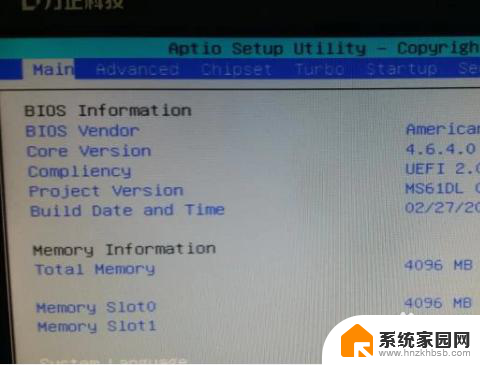
2.通过键盘的左右按键,把高亮块向右调整到startup的位置上。
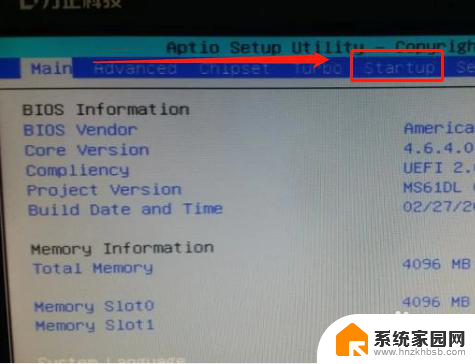
3.我们往下看“Boot option #1 ......”这个位置显示第一启动盘是硬盘。
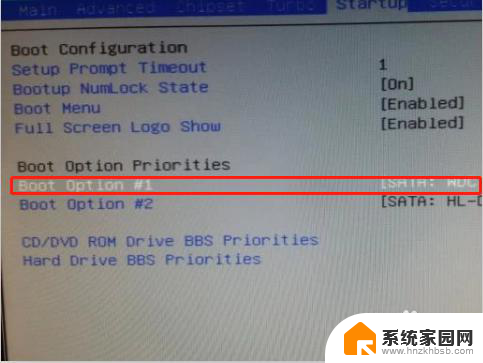
4.通过键盘的上下箭头键,光标移动到这一行,然后按回车,在弹出的对话框里选择光驱,然后回车。
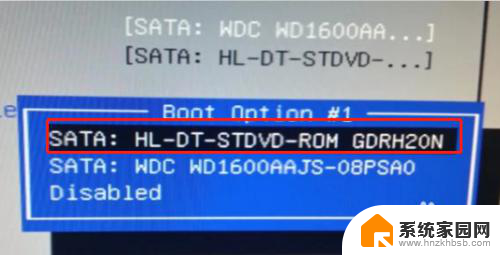
5.我们会看到第一启动变成了光驱启动。然后我们退出重启电脑即可从光驱启动。
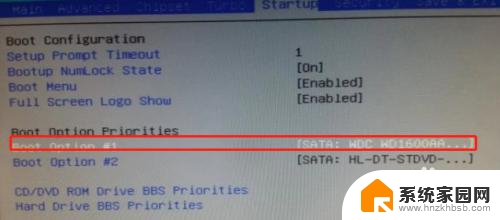
6.总结:
1.插入光盘,重启电脑,按DEL
2.进入BIOS,用左右箭头选择startup
3.选择“Boot option #1 ......”回车
4.选择光驱启动,然后回车
5.完成

以上就是光驱启动BIOS设置方法的全部内容,如果你遇到这种情况,可以根据以上步骤解决问题,非常简单快速。
光驱启动bios设置方法 如何在BIOS中设置光驱为第一启动项相关教程
- windows10如何设置光盘启动 windows10光盘启动系统设置方法
- 电脑启动怎么进入bios设置 Win10如何进入BIOS设置界面
- 惠普电脑进入bios方法u盘启动 HP惠普笔记本如何进入BIOS设置U盘启动装系统方法
- 新光盘必须格式化吗 驱动器中光盘格式化方法
- 联想选择u盘启动怎么设置 U盘启动设置方法在不同BIOS版本下的差异
- 笔记本电脑设置开机启动项 win10开机启动项设置方法
- win10如何设置一个软件启动带动其它软件 Win10开机自启动软件设置方法
- 华为自启动权限在哪里开启 华为手机自启动权限在哪个设置中找
- 同一款软件在win10上安装显卡驱动 Win10显卡驱动更新方法
- windows如何禁止开机启动项 Windows开机启动项禁用方法
- 迈入计算加速新时代 第二代AMD Versal Premium系列上新,助力您的计算体验提速
- 如何查看电脑显卡型号及性能信息的方法,详细教程揭秘
- 微软“Microsoft自动填充Chrome扩展”插件12月14日停用,用户需寻找替代方案
- CPU厂商的新一轮较量来了!AMD、英特尔谁将称雄?
- 微软发布Windows 11 2024更新,新型Copilot AI PC功能亮相,助力用户提升工作效率
- CPU选购全攻略:世代差异、核心架构、线程数、超频技巧一网打尽!
微软资讯推荐
- 1 如何查看电脑显卡型号及性能信息的方法,详细教程揭秘
- 2 CPU厂商的新一轮较量来了!AMD、英特尔谁将称雄?
- 3 英伟达发布NVIDIA app正式版 带来统一GPU设置软件,让你轻松管理显卡设置
- 4 详细指南:如何在Windows系统中进行激活– 一步步教你激活Windows系统
- 5 国产显卡摩尔线程筹备上市,国产显卡即将登陆市场
- 6 详细步骤教你如何在Win7系统中进行重装,轻松搞定系统重装
- 7 微软停服后,Linux对俄罗斯“动手”,国产系统关键一战即将开启
- 8 英伟达RTX50系列显卡提前发布,游戏体验将迎来重大提升
- 9 微软网页版和Win11新版Outlook可固定收藏夹功能本月开测
- 10 双11国补优惠力度大,AMD锐龙HX旗舰游戏本5800元起
win10系统推荐
系统教程推荐
- 1 dwm.exe系统错误 dwm.exe进程是什么作用
- 2 电脑主机没有声音是怎么回事 电脑没有声音但耳机有声音怎么办
- 3 excel图表中如何显示差额 Excel目标值与实际值对比
- 4 蓝牙接收器插在usb口能用吗 电脑USB蓝牙适配器使用注意事项
- 5 点键盘出现各种窗口 如何解决Win10按键盘弹出意外窗口问题
- 6 显卡装不上驱动 Win10系统显卡驱动无法更新怎么办
- 7 windows7可以分屏吗 Win7如何快速分屏设置
- 8 电脑怎么更改图片kb大小 电脑图片大小怎么调节kb
- 9 win7自带游戏点了没反应 win7旧版游戏启动无反应如何解决
- 10 excel插入下拉选项 Excel添加下拉选项步骤